Før vi dykker ned i detaljene, la oss rydde opp i en misforståelse. Selv om denne artikkelen fokuserer på Mac og sammenligner den med PC, er hensikten å utforske forskjeller, ikke å starte en fanboy-krig. Vi anerkjenner at PC-er dominerer spillmarkedet og har en betydelig andel av det totale datamarkedet. Med det i bakhodet, la oss se nærmere på noen av de unike tingene en Mac kan gjøre, som PC-er ofte sliter med.
Multi-touch styreflate og Magic Mouse
Mac tilbyr mer enn bare grunnleggende zooming og rotering med sine bevegelsesfunksjoner. Uten å måtte installere ekstra programvare kan du tilpasse styreflaten til å utføre ulike handlinger med multi-touch-bevegelser. For eksempel kan du konfigurere to fingre for å rulle gjennom faner, tre fingre for å markere tekst, og fire fingre for å åpne Launchpad. Denne intuitive tilnærmingen gjør det nesten gammeldags å bruke en tradisjonell mus. Den magiske musen gir deg også en styreflate-lignende opplevelse på toppen av musen, også med bevegelsesstøtte. PC-er tilbyr noen gestbaserte løsninger, men de er langt fra like sømløse.
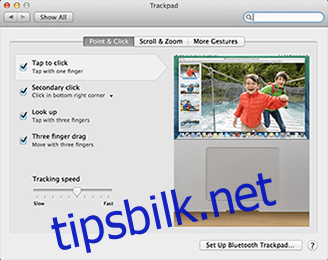
Skjermbilder med høy oppløsning
PC-er har mange alternativer for å ta skjermbilder, inkludert å lagre dem direkte til en fil eller kopiere dem til utklippstavlen. Mac derimot tilbyr en mer strømlinjeformet prosess med flere alternativer for å ta skjermbilder uten å stole på ekstra programvare. Resultatet er klare og tydelige bilder. Sjekk ut skjermbildet under for å se forskjellen.
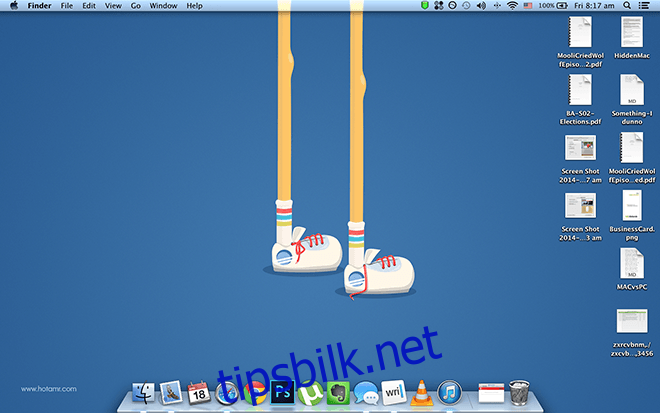
Retina-skjerm
Retina-skjermhåndtering på Mac er svært avansert. Skaleringen føles naturlig, og selv applikasjoner som ikke er optimalisert for Retina-skjermer, integreres godt (med en viss kantutjevning i skriften, som forventet). Windows, derimot, skalerer ofte opp innhold, noe som kan føre til uforholdsmessige bokstaver og visninger. Forskjellen er ikke like synlig på en Mac, og man må ofte installere Windows på en MacBook Pro for å se hvor stor forskjell det faktisk er.
Forhåndsvisning av PSD-filer
For å vise .psd-filer (Photoshop-dokumenter) på en PC kreves det ofte ekstra programvare. På Mac kan du ganske enkelt trykke på mellomromstasten for å forhåndsvise innholdet, uten å måtte installere noe.
Utpakking av 7zip-arkiv
I likhet med .psd-filer, krever PC-er tredjepartsprogrammer for å håndtere 7zip-filer. Mac-brukere kan enkelt pakke ut 7zip-filer uten ekstra programvare.
Direkte fildeling
Ved å høyreklikke eller ctrl + klikke på visse dokumenter på Mac, får du muligheten til å dele dem direkte via Facebook, Twitter, LinkedIn og andre synkroniserte tjenester, inkludert e-post, Flickr og iMessages. Dette sparer deg bryet med å måtte finne innholdet fra ulike sosiale medier-apper.
Skjermopptak
Med Quicktime Player, som er standard på Mac, kan du enkelt ta opp skjermopptak med voice-over ved å velge «Nytt skjermopptak» under «Fil»-menyen. Det kreves ingen eksterne løsninger.
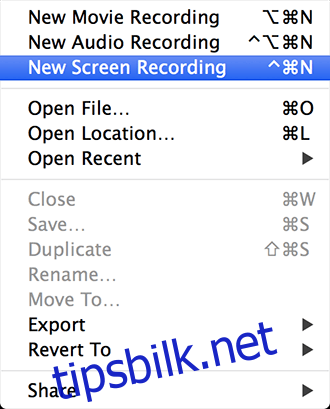
Sikkerhet
Mac OS X er basert på UNIX, noe som gir den færre sårbarheter. Hver pakke starter som et eget bilde og kan ikke installeres før du manuelt tillater det. I tillegg, med en mindre markedsandel, er det generelt færre trusler rettet mot Mac. Dette leder oss videre til en annen sikkerhetsfunksjon…
Krypterte mapper
Du kan enkelt gjøre hvilken som helst mappe om til en passordbeskyttet .dmg-fil, som bare kan åpnes med riktig passord. Dette gjøres ved å åpne Diskverktøy, velge «Fil» i menylinjen, deretter «Ny» og «Blank diskbilde». Deretter angir du størrelse, navn og plassering, velger krypteringstype og klikker på opprett for å få en sikker mappe.
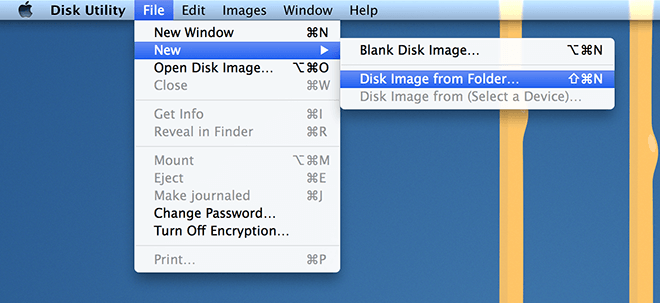
Et enhetlig økosystem
Apple har jobbet mot et samlet økosystem der alle deres enheter fungerer sømløst sammen. iOS-enheter kan enkelt integreres med Mac. Du kan foreta FaceTime-anrop fra Mac til dine iOS-enheter, dele filer via AirDrop (dra-og-slipp over WiFi) og motta iMessages direkte på skrivebordet. Dette er også mulig på PC, men krever som regel en rekke tredjepartsløsninger for å fylle hullene i integrasjonen.
Oppretting av PDF-filer
Åpne ønsket fil eller nettside, trykk ⌘ + P, og endre «Destinasjon» fra standard skriver til «Lagre som PDF». Dette vil lagre sesjonen din i en enkelt PDF-fil. Hvis du har lagret arbeidet i PDF, men ønsker å beholde fontvalgene, kan du åpne PDF-en på Mac-en og trykke lagre, slik at fontene blir innebygd i filen.
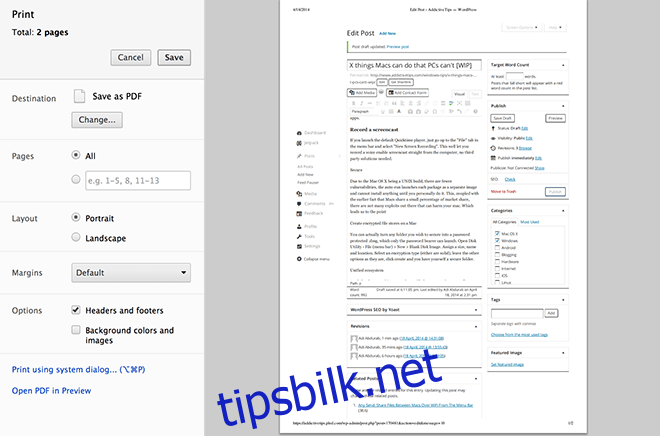
Tilgang til gamle filversjoner
Uansett hvilket verktøy du brukte til å opprette filen, så lenge den kan vises i TextEdit eller Forhåndsvisning, kan du gå tilbake til eldre versjoner ved å velge «Fil» > «Gå tilbake til» > «Bla gjennom alle versjoner». Deretter vil du se en visning av tidligere versjoner av filen, og du kan gjenopprette den til ønsket tilstand.
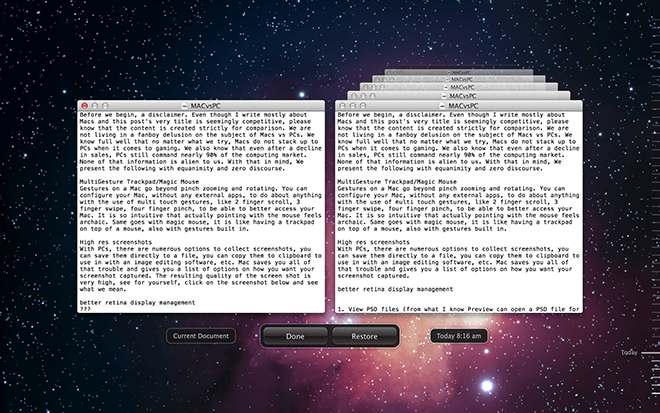
Disse funksjonene, sammen med unike Mac-aspekter som AppNap, Spotlight Search og kraftige terminalkommandoer, viser fleksibiliteten og kraften i Mac OS X. Og dette er bare uten å inkludere tredjepartsapper. Med dem kan man virkelig revolusjonere operativsystemet. Det nyeste OS X, Mavericks, var til og med helt gratis. Det finnes selvsagt ulemper ved å eie en Mac, men det er en annen historie. Har vi glemt noe? Del gjerne dine meninger, både positive og negative, i kommentarfeltet.